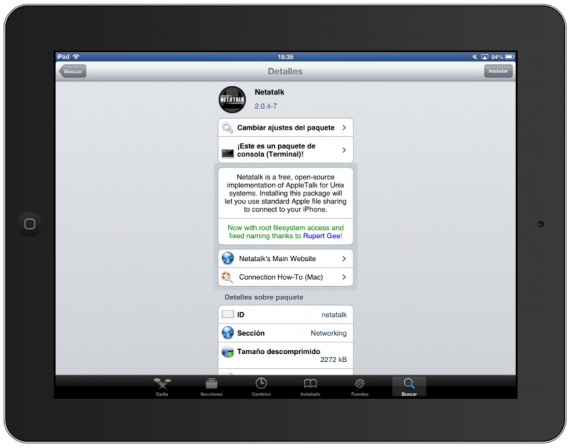
Oft möchten wir, dass Apple nicht nur eine implementiert zugänglicher Datei-Explorer für iOS, aber auch a einfache Methode zum Teilen von Dateien dass wir auf dem iPad oder einer Form von gespeichert haben Navigieren Sie im Datei-Explorer remote von iOS, etwas, das nach den Sicherheitsstandards des Apple-Unternehmens für uns praktisch unmöglich sein wird, es nativ zu sehen. Wie immer, Cydia gibt uns Optionen, die fast alle unsere Anforderungen erfüllen können, und in diesem Fall ist dies keine Ausnahme, da eine Anwendung aufgerufen wurde NetzgesprächDies wird unser iPad in ein austauschbares Laufwerk verwandeln und das Beste auf wirklich einfache und praktische Weise.
Netzgespräch ist eine Open-Source-Implementierung der AppleTalk-Protokollsuite, mit der Unix-Betriebssysteme normalerweise als Dateiserver für Computer mit OSX fungieren können. Dank dieser Anpassung für Geräte mit Ausbruch wir Stellen Sie von Ihrem Mac aus eine Verbindung zu einem beliebigen iPad her als ob es ein wäre gemeinsame Festplatte In unserem lokalen Netzwerk kann über den Finder auf die Ordnerstruktur zugegriffen werden.
Die Installation ist wirklich einfach. Sie müssen sie nur in Cydia suchen, wo sie im Cydia / Teesphoreo-Repository verfügbar ist. Drücken Sie die Installationsschaltfläche und führen Sie einen Respring durch. Denn es ist ein Konsolenpaket Sie müssen nichts anderes tun, Zugangsdaten sind die gleichen wie die Root-Konto von Ihrem Computer (standardmäßig Benutzername: root und Passwort: alpine, aber ich hoffe, sie wurden aus Sicherheitsgründen inzwischen geändert).
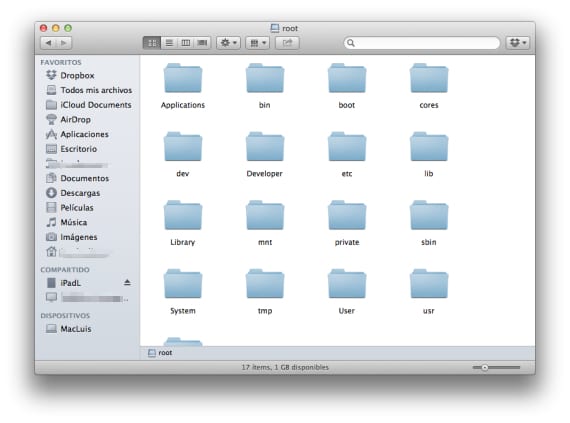
Sobald dies erledigt ist, müssen wir nur noch zum Finder und auf der linken Seite im Abschnitt «gehenGeteilt»Sie sehen, wie Ihr iOS-Gerät bereits aufgelistet ist. Um eine Verbindung herzustellen, werden Sie aufgefordert, Ihren Namen und Ihr Kennwort für diesen Server einzugeben. Ich empfehle daher, diese Daten aus Sicherheitsgründen nicht im Schlüsselbund zu speichern.
Fertig, jetzt können Sie haben Zugriff auf das Stammverzeichnis Ihres iPad Bei jedem kompatiblen iOS-Gerät muss nur gesagt werden, dass Sie darauf achten, nichts zu verschieben, von dem Sie nicht wissen, was es ist. Daher wird nicht empfohlen, in den Systemverzeichnissen zu navigieren. Normalerweise finden Sie alles, was Sie benötigen root> var> mobile.
Mehr Informationen - iFile, der Datei-Explorer für iOS

